Cara Membersihkan Printhead HP
Diterbitkan: 2022-12-16
Printhead adalah bagian penting dari printer, mereka menghosting kartrid tinta dan menjaganya tetap beroperasi untuk cetakan berkualitas tinggi. Printer Anda akan sering membutuhkan kepala cetak yang bersih. Kepala cetak pada printer Anda dapat dibersihkan dengan dua metode, metode pertama melibatkan langkah-langkah menggunakan perangkat lunak komputer, dan metode lainnya melibatkan pembersihan printer HP secara manual yang dapat membantu nosel tinta printer HP tersumbat. Namun, berhati-hatilah saat membersihkan kepala cetak, karena komponen ini sangat halus. Dalam panduan ini, kami akan membahas berbagai cara untuk membersihkan printhead HP.

Isi
- Cara Membersihkan Printhead HP
- Cara Membersihkan HP Printhead dengan HP Expert
- Cara Membersihkan Printhead dari Komputer
- Cara Membersihkan Printhead Secara Manual
- Kapan Saya Harus Membersihkan Printhead
Cara Membersihkan Printhead HP
Membersihkan printer membutuhkan banyak konsentrasi, itulah sebabnya metode yang diberikan di bawah ini ditulis dengan sangat hati-hati. Jika Anda membersihkan kepala cetak secara manual, pastikan Anda tidak merusak kepala cetak atau kartrid tinta. Jika salah satu dari komponen ini rusak, Anda mungkin harus membawa printer ke pusat layanan untuk diperbaiki.
Cara Membersihkan HP Printhead dengan HP Expert
Jika nosel tinta printer HP Anda tersumbat dan perlu dibersihkan, Anda dapat menggunakan ahli HP untuk membersihkannya. Ikuti langkah-langkah sederhana ini untuk membersihkan printhead HP Anda dengan pakar HP:
1. Di komputer Anda, jalankan program Clean Printhead .
2. Jika program Clean Printhead tidak berfungsi, buka penutup printer Anda secara manual dan cabut kabel printer dari stopkontak listrik.
3. Keluarkan dengan hati-hati semua kartrid tinta dari printer dan bersihkan kontak dengan kain bersih.
4. Sekarang, bersihkan kontak kepala cetak dengan hati-hati.
5. Masukkan kembali kartrid dengan hati-hati ke dalam printer.
6. Sekarang, pasang kembali printer ke stopkontak listrik.
7. Sekarang, biarkan printer menyala.
8. Sekarang, lakukan uji cetak dengan lembar kosong untuk melihat apakah kepala cetak sudah dibersihkan.
9. Untuk membersihkan kepala cetak dengan benar, Anda mungkin harus melakukan prosedur ini berkali-kali.
Catatan: Jika Anda terus mendapatkan hasil cetak yang buruk bahkan setelah mengikuti langkah-langkah yang disebutkan di atas untuk membersihkan kepala printer tangki tinta HP, masalahnya dapat disebabkan oleh masalah lain pada printer yang tidak dapat dibantu dengan pembersihan printer HP. Anda harus mempertimbangkan untuk membawa printer Anda ke pusat perbaikan untuk mendiagnosis dan mengatasi masalah tersebut.

Baca Juga: Memperbaiki Masalah Instalasi Printer di Windows 10
Cara Membersihkan Printhead dari Komputer
Anda juga dapat membersihkan printhead HP komputer Anda. Ikuti langkah-langkah sederhana ini untuk membersihkan printhead HP di komputer Anda.
1. Klik Mulai di komputer Anda.
2. Cari dan buka Control Panel.
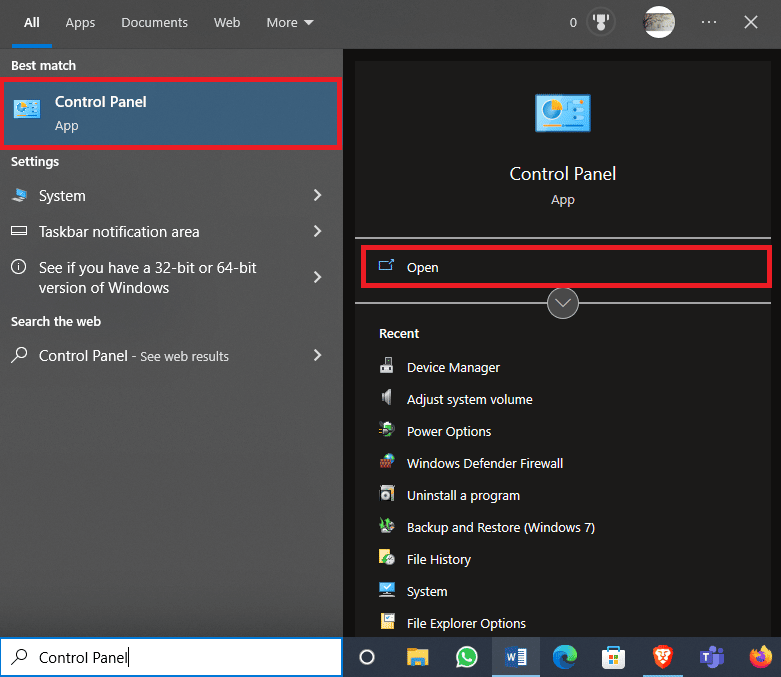
3. Di sini, klik Lihat perangkat dan printer
Catatan : Di sini, Anda akan menemukan daftar semua printer yang telah Anda sambungkan sebelumnya serta yang Anda gunakan saat ini).
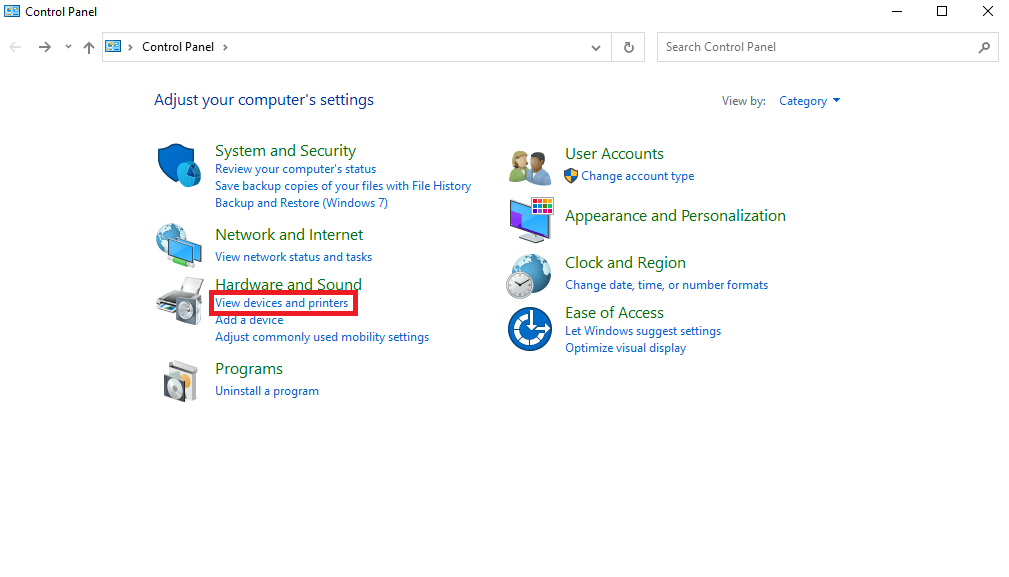
4. Klik ikon printer dan pilih Properties.
Catatan : Jika Anda melihat indikasi bahwa kartrid tinta Anda sudah penuh tetapi pekerjaan cetak Anda tidak jelas atau tercoreng, ini adalah tanda yang jelas bahwa Anda perlu membersihkan kepala cetak untuk mengatasi masalah nosel tinta tersumbat printer HP.
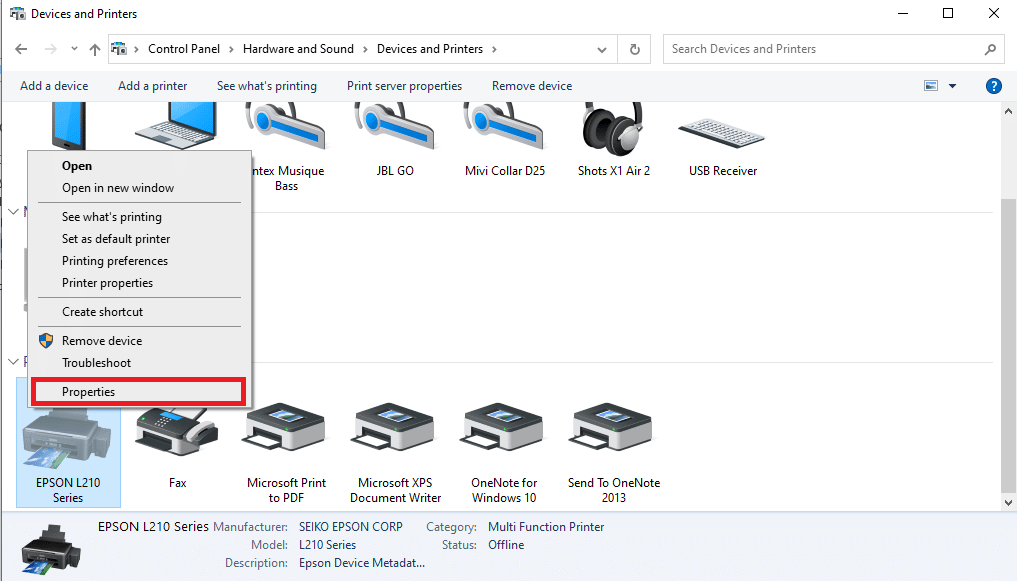
5. Klik Printing Preferences , lalu arahkan ke tab Service .
6. Klik Printer Services di jendela berikutnya.
7. Cari dan klik Clean Printheads , untuk memulai proses pembersihan printhead tanpa melepasnya secara manual.
Cara Membersihkan Printhead Secara Manual
Anda juga dapat melakukan pembersihan kepala printer tangki tinta HP secara manual. Ikuti langkah-langkah sederhana ini untuk membersihkan kepala cetak Anda secara manual.

1. Hidupkan printer, lalu buka pintu akses.
Perhatikan: Membuka pintu akses berbeda-beda menurut model printer.
2. Kereta printer akan bergerak ke tengah, dan Anda dapat mengakses kepala cetak dan kartrid .
3. Sebelum Anda mencabut perangkat dari stopkontak, tunggu hingga kartrid berhenti bergerak.
4. Keluarkan kartrid dengan mengangkatnya atau menekan tab yang menahannya.
5. Tempatkan kartrid di atas selembar kertas bersih. Untuk membersihkan HP printer dengan benar, pastikan nosel mengarah menjauh dari permukaan.
6. Bersihkan kontak yang terletak di bagian bawah kartrid tinta dengan kain bersih (sebaiknya yang tidak berbulu). Pastikan Anda tidak menyentuh atau merusak kartrid.
Catatan: Kontak harus mengarah menjauhi permukaan apa pun untuk menghindari kerusakan. Nosel tidak boleh mengarah ke bawah untuk mencegah sisa tinta di dalam ruang mengalir keluar.
7. Anda juga dapat menggunakan kapas atau karet busa yang dibasahi dengan air kemasan untuk membersihkannya dengan lembut.
Catatan: Jangan gunakan alkohol atau cairan pembersih lainnya untuk membersihkan titik kontak printer atau kepala cetak untuk menghindari masalah nosel tinta tersumbat printer HP dengan printer.
8. Keringkan titik kontak selama 10 menit sebelum mengganti kartrid tinta pada printer. Anda juga bisa menggunakan penyeka kapas untuk mengeringkan lensa kontak.
9. Sekarang, di dalam printer Anda, temukan titik kontak dan tempat cetak yang memerlukan pembersihan kepala printer tangki tinta HP, lalu bersihkan dengan kain atau kapas.
10. Tunggu sekitar lima menit hingga kereta cetak mengering, lalu masukkan kembali kartrid tinta ke dalam printer.
11. Pasang kartrid dengan hati-hati ke tempatnya, dan pastikan sudah aman sebelum Anda menyambungkan kabel daya.
12. Tutup cover printhead dan tunggu proses inisialisasi hingga selesai pembersihan printer HP.

Baca Juga : Cara Mengatasi Printer Not Responding di Windows 10
Kapan Saya Harus Membersihkan Printhead
Jika Anda sudah lama tidak menggunakan printer, printhead printer Anda mungkin kotor. Pengguna umumnya harus mencetak beberapa halaman dengan printer mereka sebulan sekali untuk menghindari masalah printhead yang kotor dan menjaga kualitas cetak. Namun, meskipun Anda menggunakan printer secara teratur, Anda mungkin mengalami masalah kepala cetak yang kotor dan perlu membersihkan kepala cetak HP. Mendiagnosis masalah ini mudah, Anda dapat menentukan apakah masalah tersebut disebabkan oleh printhead hanya dengan melihat printer Anda. Anda dapat mengingat hal-hal berikut untuk mengetahui kapan harus membersihkan kepala cetak.
- Jika layar LED atau PC memberi tahu Anda bahwa tinta sudah penuh di dalam kartrid tetapi tidak ada yang melewati kertas selama pencetakan, ini karena kepala cetak pada printer HP Anda tersumbat nosel tinta dan perlu dibersihkan.
- Jika Anda dapat mencetak tetapi kualitasnya buruk, seperti gambar buram dan kata-kata yang hilang pada kertas, ini bisa menjadi tanda printhead tersumbat pada printer HP Anda.
Namun, sebelum Anda memulai pembersihan kepala printer tangki tinta HP, Anda harus melakukan pemeriksaan mulut semprot untuk memastikan bahwa masalahnya memang disebabkan oleh kepala cetak. Pemeriksaan nosel dapat dilakukan menggunakan komputer Anda, dan pemeriksaan nozel juga dapat dilakukan dari komputer Anda di beberapa printer baru. Pemeriksaan nosel tidak hanya membantu Anda memahami penyebab masalah, tetapi Anda juga dapat menjaga keamanan printer, kepala cetak, tinta, dan kartrid.
Pertanyaan yang Sering Diajukan (FAQ)
Q1. Apa itu Kepala Cetak?
Jwb. Kepala cetak adalah komponen dalam printer yang menyertakan kartrid. Biasanya, printhead terletak di bawah penutup printer.
Q2. Mengapa saya harus membersihkan Printhead saya?
Jwb. Terkadang, karena berbagai alasan, printhead mungkin tersumbat dan perlu dibersihkan. Anda dapat membersihkan kepala cetak secara manual atau dari komputer Anda.
Q3. Mengapa saya tidak bisa mencetak dari printer HP?
Jwb. Jika kepala cetak Anda tersumbat, Anda mungkin tidak dapat mencetak dokumen dengan benar.
Q4. Bisakah saya membersihkan printhead di komputer saya?
Jwb. Ya , Anda dapat membersihkan printhead di komputer dengan membuka Control Panel.
Q5. Dapatkah kartrid tinta menyebabkan kepala cetak tidak berfungsi?
Jwb. Ya , jika ada tumpahan tinta atau malfungsi printer lainnya, printhead mungkin terpengaruh dan memerlukan pembersihan dan perawatan.
Direkomendasikan :
- Cara Menghubungkan Note 5 ke TV Tanpa Wi-Fi
- Cara Mengubah Alamat Email Slack
- Cara Mencetak Saat Anda Tidak Memiliki Printer
- Perbaiki Masalah Printer Umum di Windows 10
Kami harap panduan ini bermanfaat bagi Anda dan Anda dapat menemukan metode tentang cara membersihkan printhead HP. Beri tahu kami metode mana yang paling cocok untuk Anda. Jika Anda memiliki saran atau pertanyaan untuk kami, beri tahu kami di bagian komentar.
